Hogyan telepítsünk 13 Bohócok Videó Kiegészítőt a Kodi-ra
>
Ebben az oktatóanyagban megmutatom, hogyan telepítsen 13 Bohócok Videó kiegészítőt a Kodi 18.2 / 18.1 Leia / Krypton 17.6 verzióra. Az itt található utasítások alapján telepítheti ezt a kiegészítőt FireStick, Android mobiltelefonokra, számítógépekre és minden más, a Kodi-val kompatibilis eszközre..
13 Bohócok A Kodi-kiegészítés egy kellemes meglepetés, amire csak a közelmúltban botlottam. A tesztelés és egy ideig történő használat után teljesen értelme volt megosztani veled. Ez a kiegészítő nem csak a szokásos filmeket és TV-műsorokat hozza meg, hanem néhány kellemes akciót is tartalmaz. Például megtalálja a régi filmek teljes katalógusát évtizedek szerint rendezve. Ezután van néhány népszerű film, amelyet a fejlesztő kedvenceként szállítanak. Megtalálja a Havi Spotlight részt néhány kiváló akcióval is.
: 13A bohócok már nem érhetők el. Kipróbálhatja a klónját – IT-kiegészítőt, vagy további lehetőségeket is megnézhet a Legjobb kiegészítők listáján.
frissítés: A kiegészítő kezdetben a Lambda Scrapers-t alkalmazta, amelyet a nagyon népszerű Exodus Redux kiegészítő is használt. A fejlesztők azonban elhagyták a Lambdat, és helyébe egy közösségi alapú Civitas Scrapers váltott. A Civitasnak kezdetben nem volt jól, de most mind Kodi Leia, mind Krypton esetében jól működik.
A 13 Bohóc Kodi Addon telepítése
A telepítési folyamat nagyjából két részre oszlik:
- 1. rész: Telepítés engedélyezése ismeretlen forrásokból
- 2. rész: Telepítse a 13Clowns Video Kodi Addon szoftvert
Az alábbi részletes utasítások mindkét alkatrészt lefedik. Lássunk neki
1. rész: Ismeretlen források engedélyezése
Ez előfeltétele annak, hogy lehetővé tegyük a harmadik féltől származó kiegészítők telepítését. Ezek a kiegészítők, amelyek nem tartoznak a Kodi hivatalos adattárába.
Biztonsági okokból az ilyen kiegészítések nem engedélyezettek. Amikor azonban biztonságos kiegészítőt telepít, mint például a 13Clowns Video, a Kodi-ra, akkor nem kell aggódnia e beállítás miatt. Így változtathatod meg:
1) A Kodi elindítása után maradjon a kezdőképernyőn és kattintson a Beállítások opció a bal felső sarokban (ez az a fogaskerék ikon, amelyet kell keresnie)
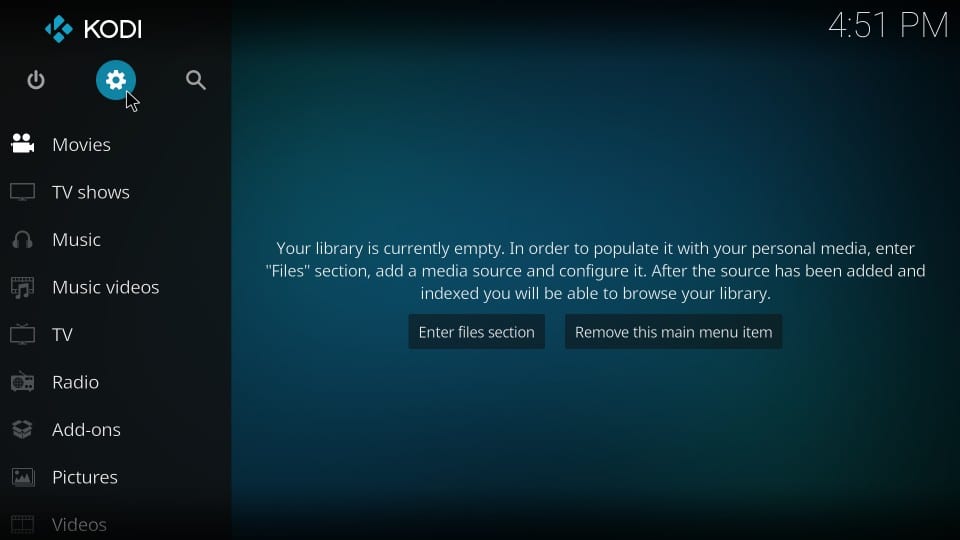
2) Most nyissa meg az elemet Rendszerbeállítások
kettyenés Rendszer ha a Kodi 18 Leia-t használja
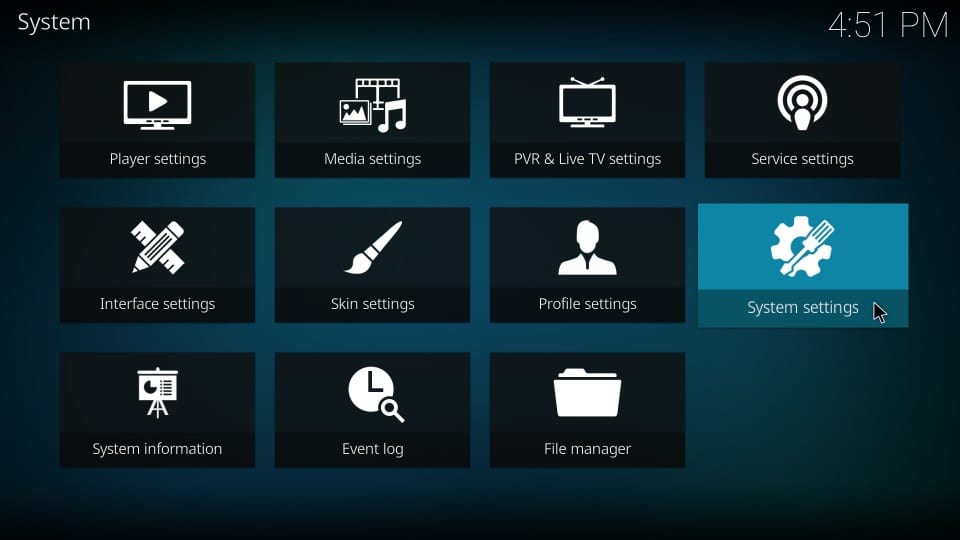
3) Menjen tovább, és válassza ki a menüpontot Kiegészítői a következő ablak bal oldalán. Ha ezt megtette, lépjen a jobb oldalra, és kapcsolja be az olvasható opciót Ismeretlen források
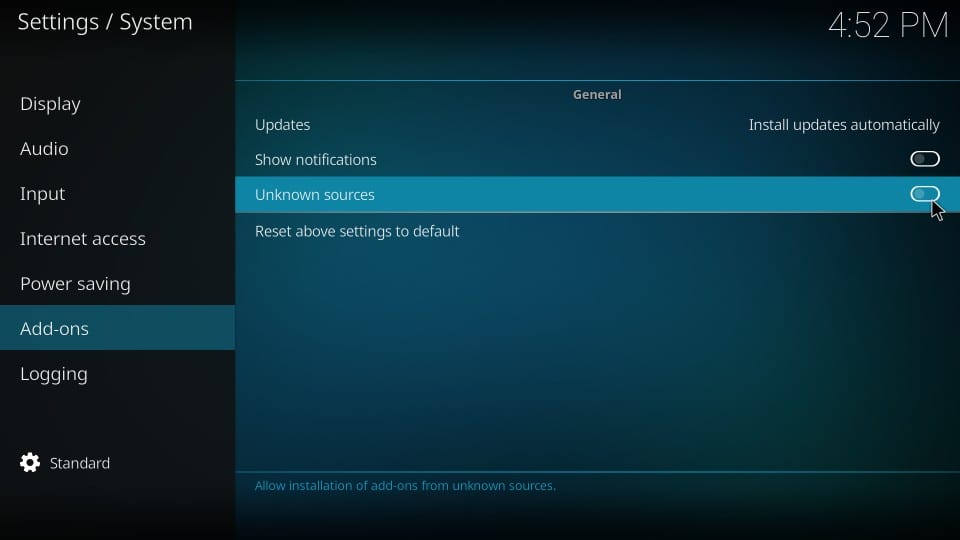
4) Ez a prompt biztosítani akarja, hogy tudja, mit csinál. kettyenés Igen és folytasd
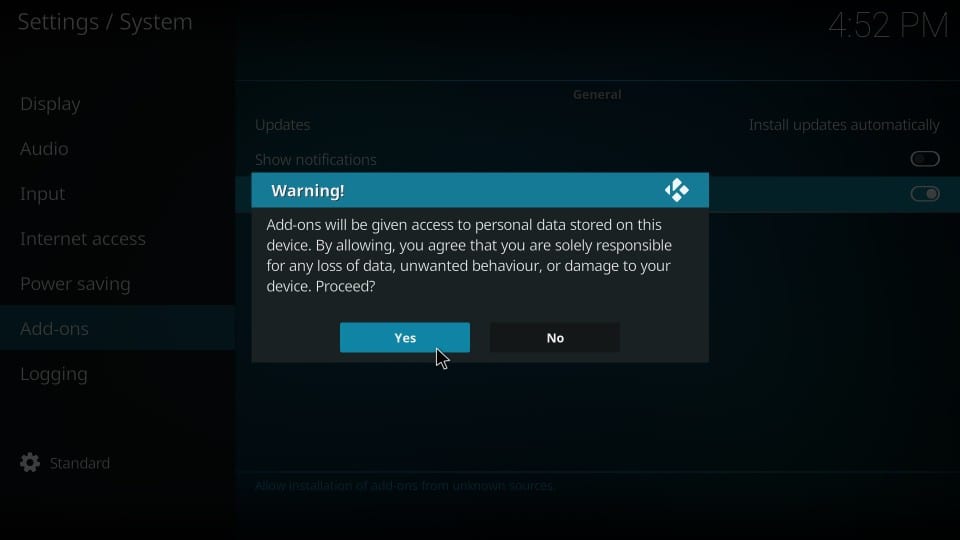
Most hadd vezesse végig a telepítési lépéseket. A folyamat egyszerű. Csak annyit kell tennie, hogy gondosan kövesse az egyes lépéseket. Essünk neki:
2. rész: Telepítse a 13 Bohóc-kiegészítőt a Kodi-ra
13A bohócok kiegészítő telepítésének folyamata a forrás hozzáadását, a lerakat telepítését és az addon a lerakatból történő telepítését foglalja magában. Így működik:
1) Nyissa ki a Kodi-t Beállítások még egyszer a kezdőképernyőre való navigálás után
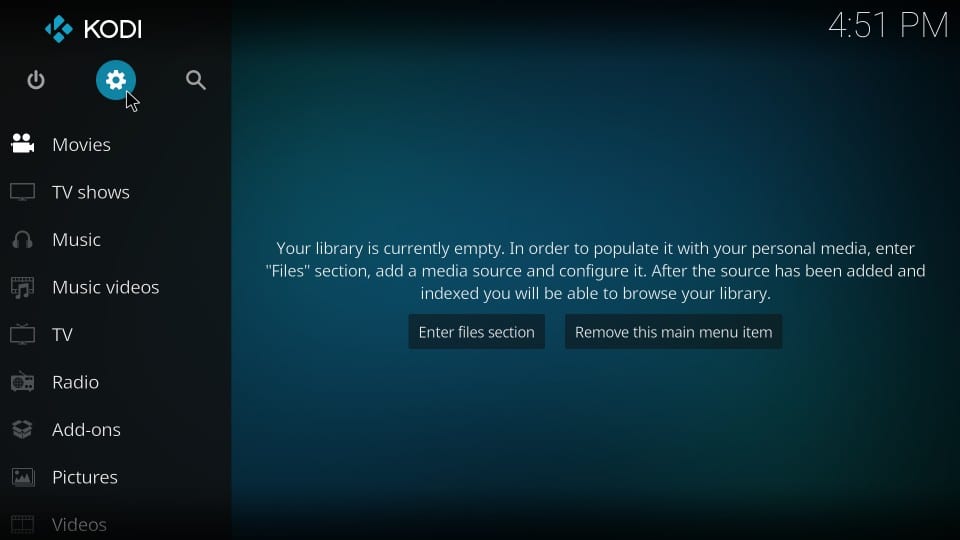
2) Nyissa meg a következő ablakot Fájl kezelő (a bal felső sarokban található a Kodi Leia 18-ban)
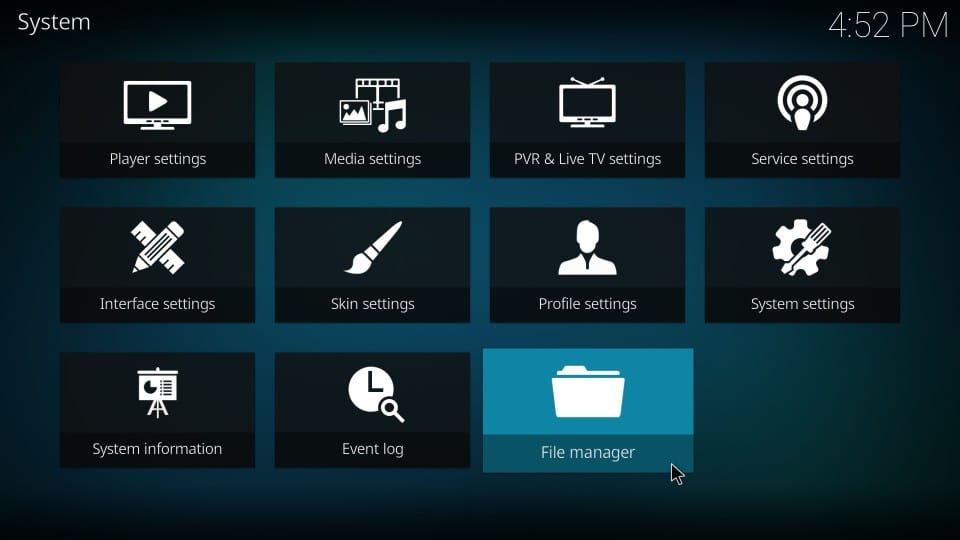
3) Haladjon tovább, és kattintson az elemre Forrás hozzáadása amint az az alább látható képen látható
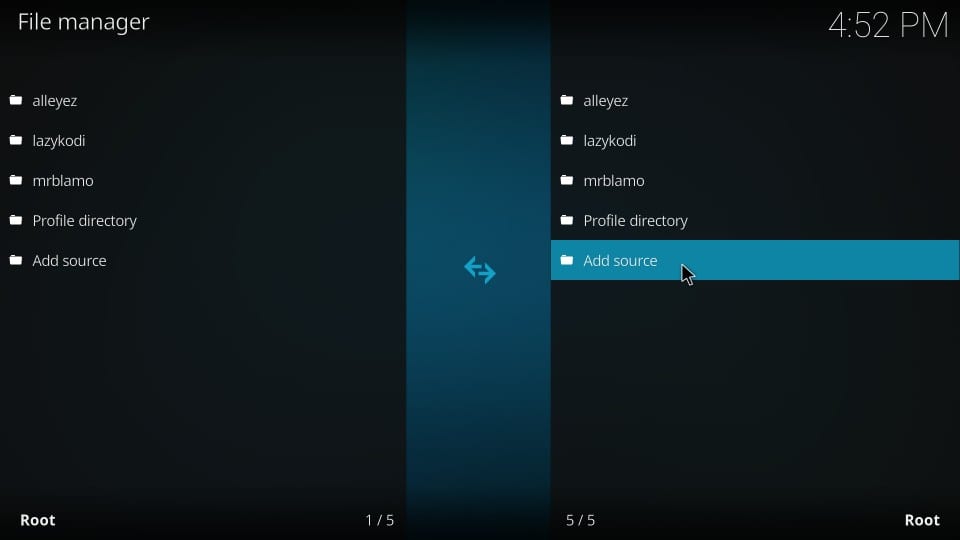
4) Kattintson a gombra lehetőséget a következő felbukkanó ablakon
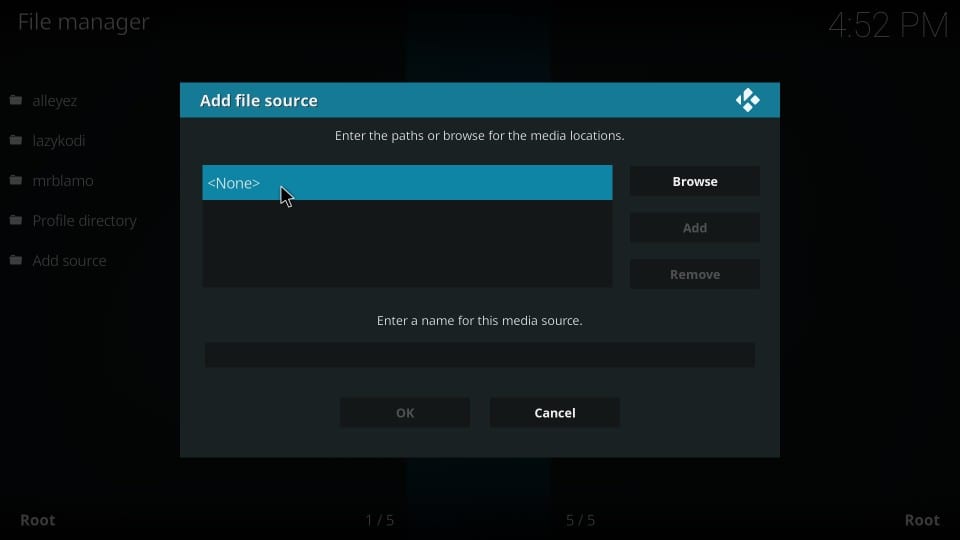
5) A következő képernyő-billentyűzet segítségével lépjen tovább, és írja be a következő URL-t: [Eltávolítva, mivel jelenleg nem működik]
Mielőtt üti a rendben gombot, ellenőrizze újra az URL-t, hogy megbizonyosodjon arról, hogy helyes-e
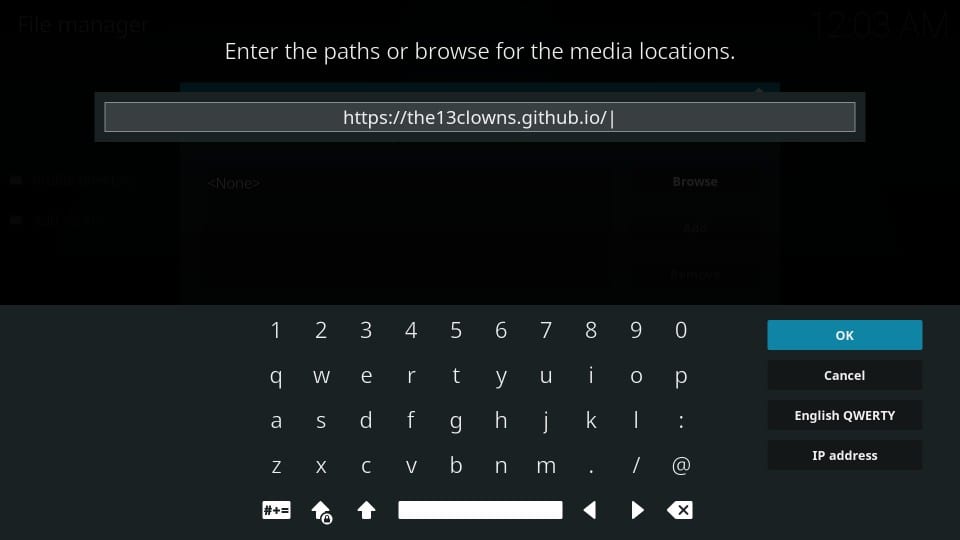
6) Visszajön az ablakra, ahol korábban kattintott. Keresse meg a megjelölt mezőt Adjon nevet ehhez a médiaforráshoz
Most írjon be egy nevet, amellyel azonosítani szeretné ezt a forrást. Például én nevezem 13clowns
Még egyszer ellenőrizze mindent, majd kattintson rendben
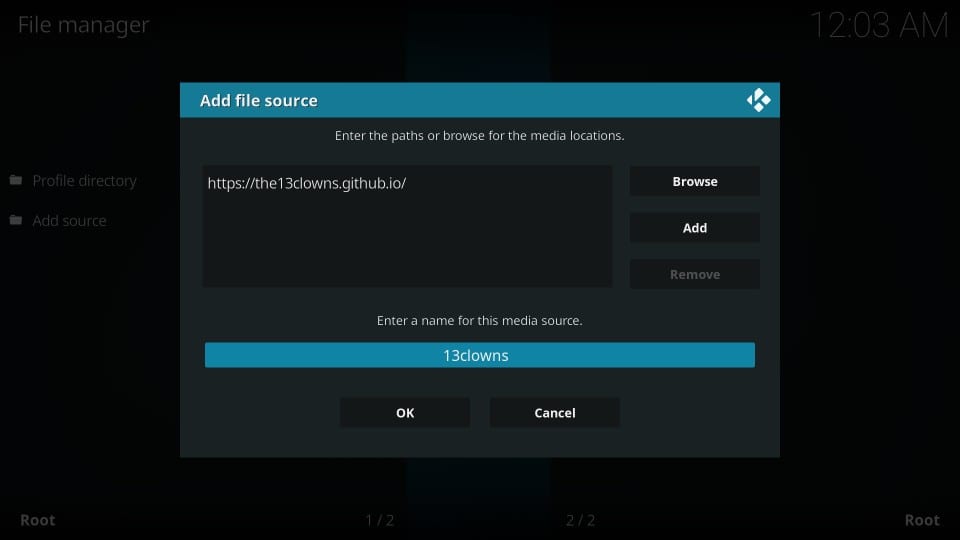
7) Felvette a forrást. Most menjen ismét a Kodi kezdőképernyőjére, és kattintson az OK gombra Kiegészítői
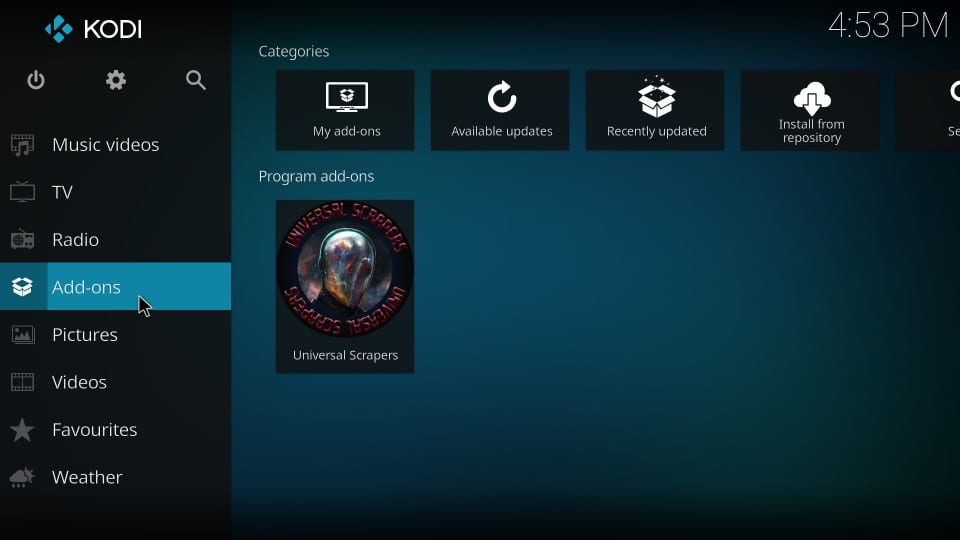
8) Kattintson a Csomagtelepítő (a bal felső sarokban található, és úgy néz ki, mint egy nyitott doboz. Ellenőrizze a képet)
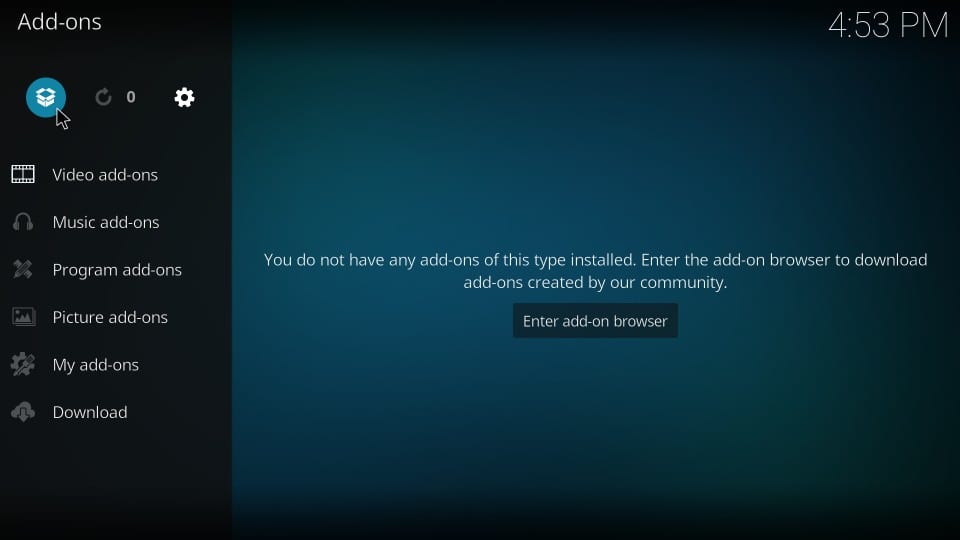
9) Kattintson a gombra Telepítés zip fájlból
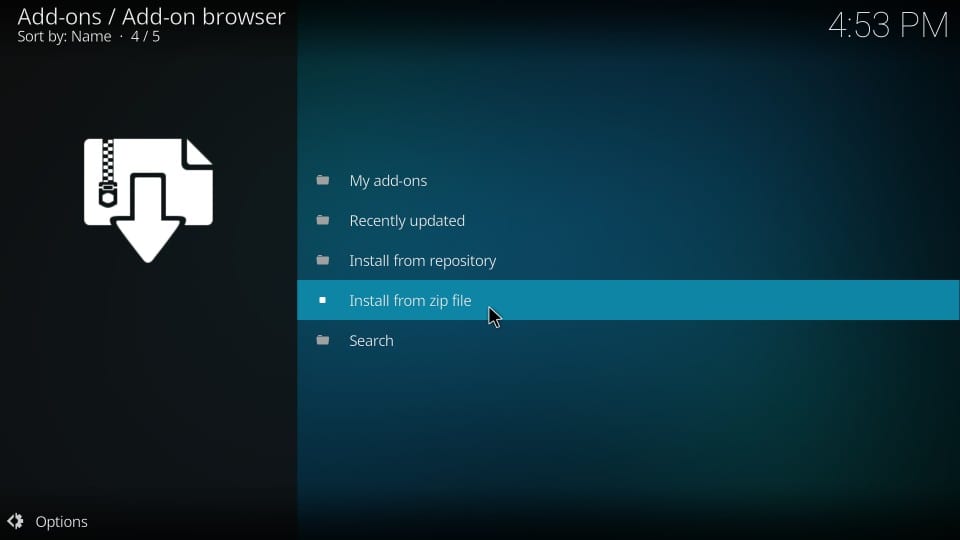
10) Kattintson a gombra 13Clowns vagy a korábban hozzáadott forrásnevet
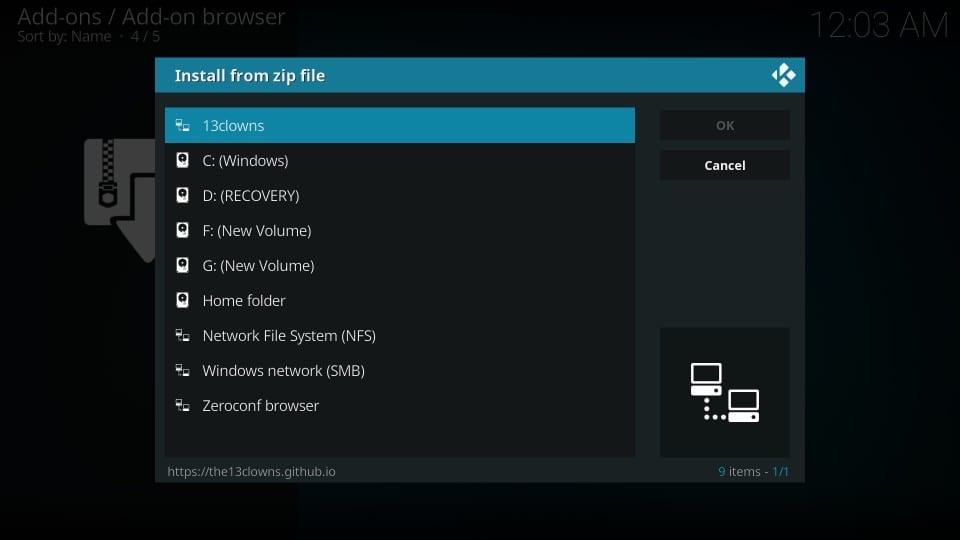
11) Nyissa meg a ZIP fájlt repository.13clowns-x.x.x.zip
Az ‘x.x.x’ a ZIP fájl verziószámát jelöli. Az útmutató elkészítésekor az elérhető 1.0.15a verzió volt.
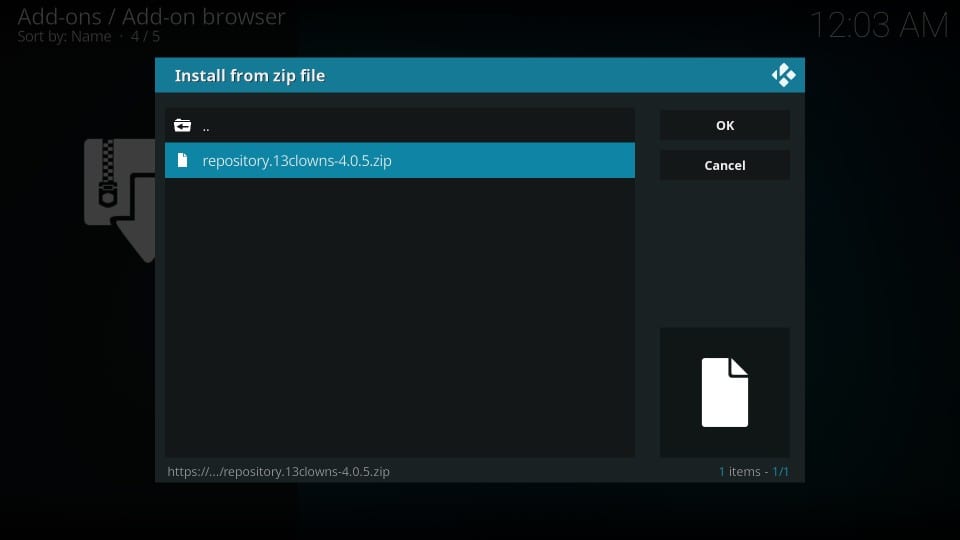
12) Várja meg a 13Clowns Repo kiegészítő telepítve értesítés, amely az ablak jobb felső sarkában jelenik meg.
Sikeresen telepítette a kívánt lerakatot. Telepítsük most a kiegészítőt.
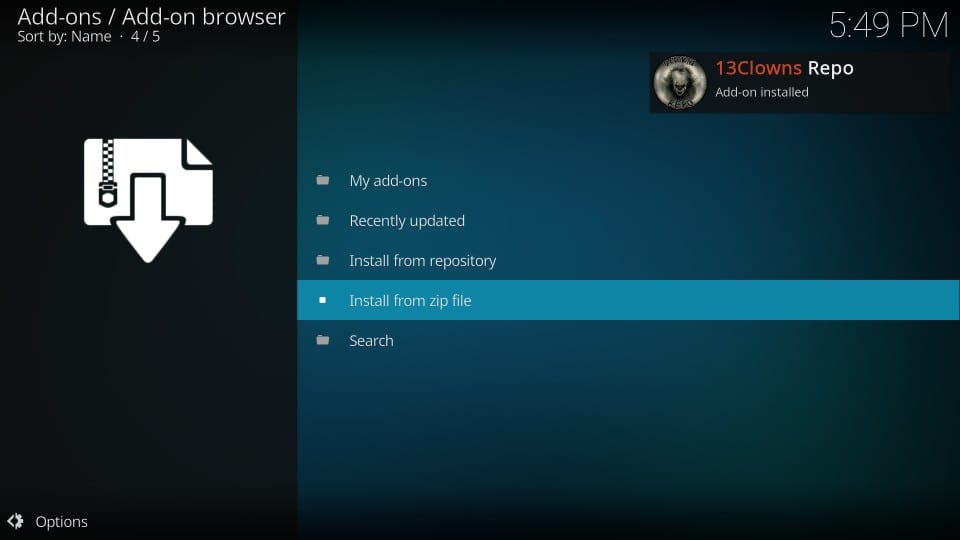
13) Kattintson Telepítés a lerakatból ugyanabban az ablakban, ahol korábban a Telepítés zip fájlból elemre kattintott
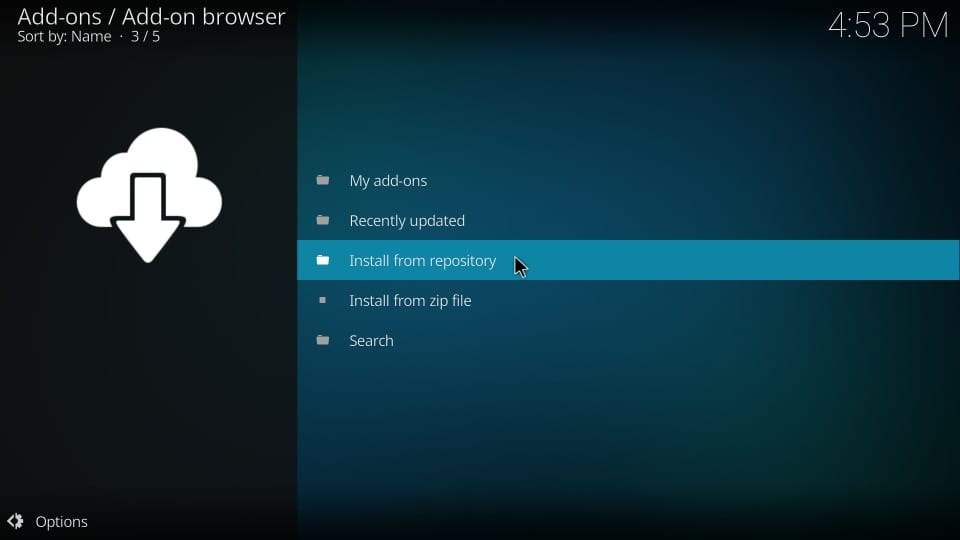
14) Ezután kattintson a gombra 13Clowns Repo
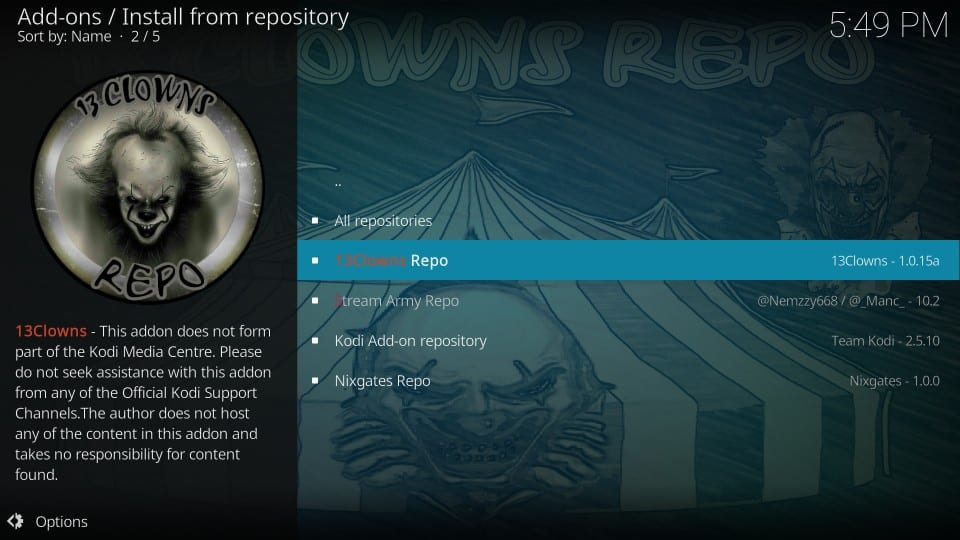
15) Nyitva Videó kiegészítők
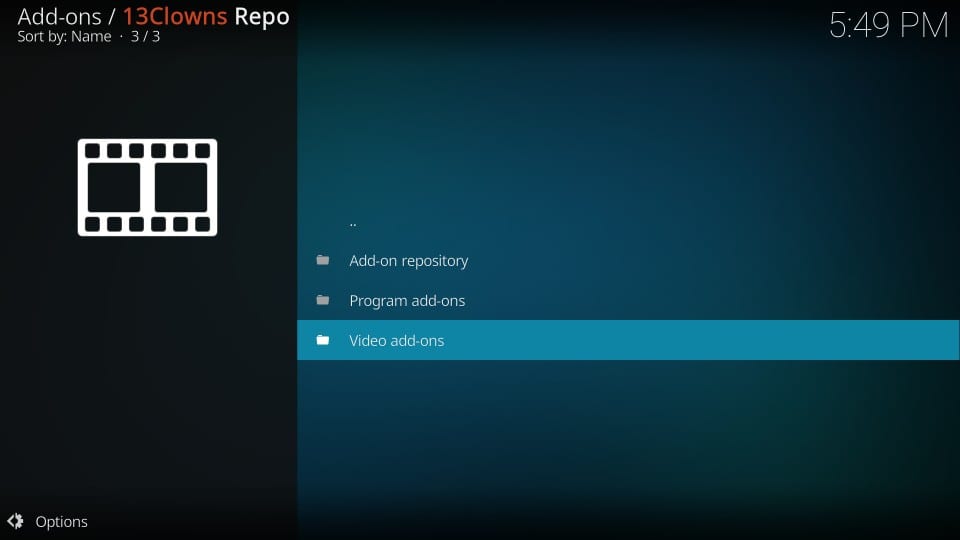
16) Kattintson 13Clowns Video
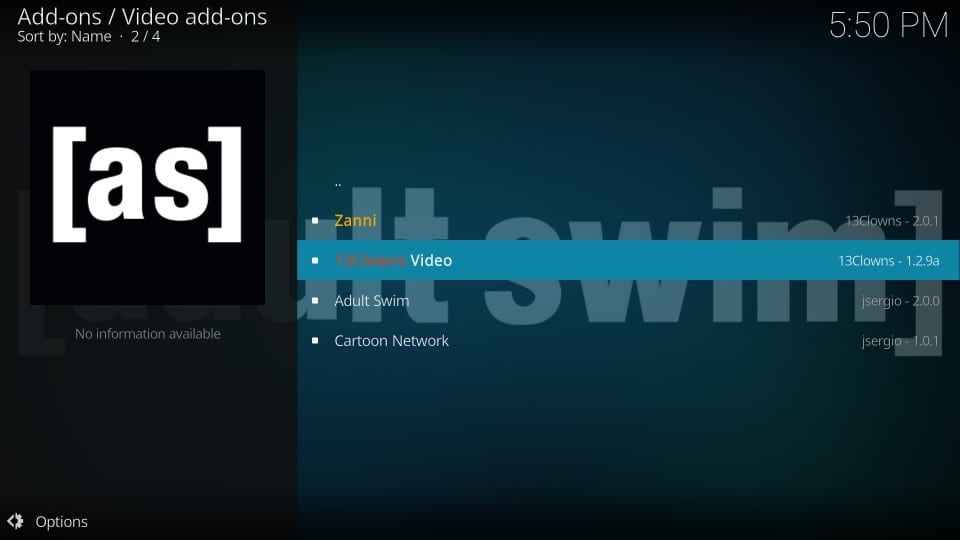
17) Folytassa és kattintson Telepítés a jobb alsó sarokban
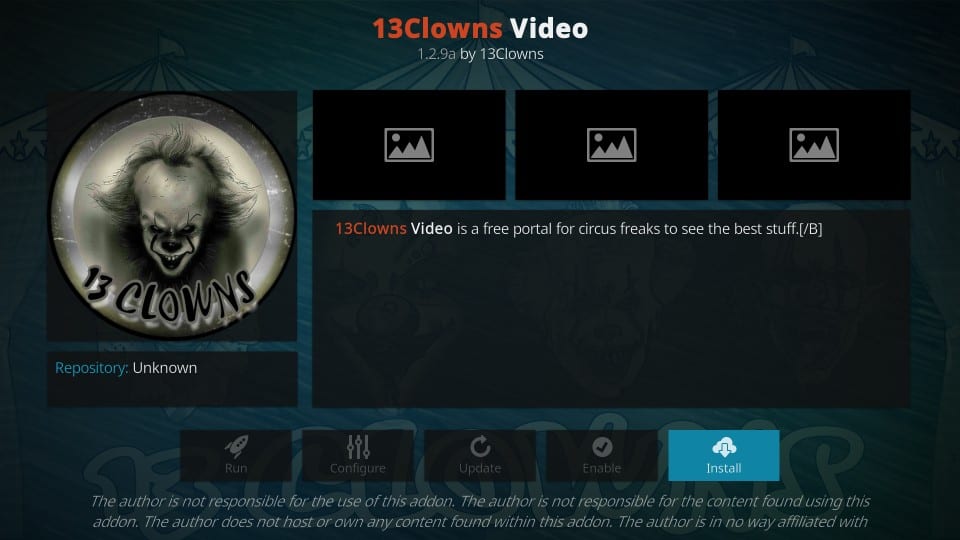
18) Várja meg, amíg az addon telepítése befejeződik. Az igazolást értesítés formájában kapja meg 13Clowns Video Add-on telepítve (ez a képernyő jobb felső sarkában jelenik meg)
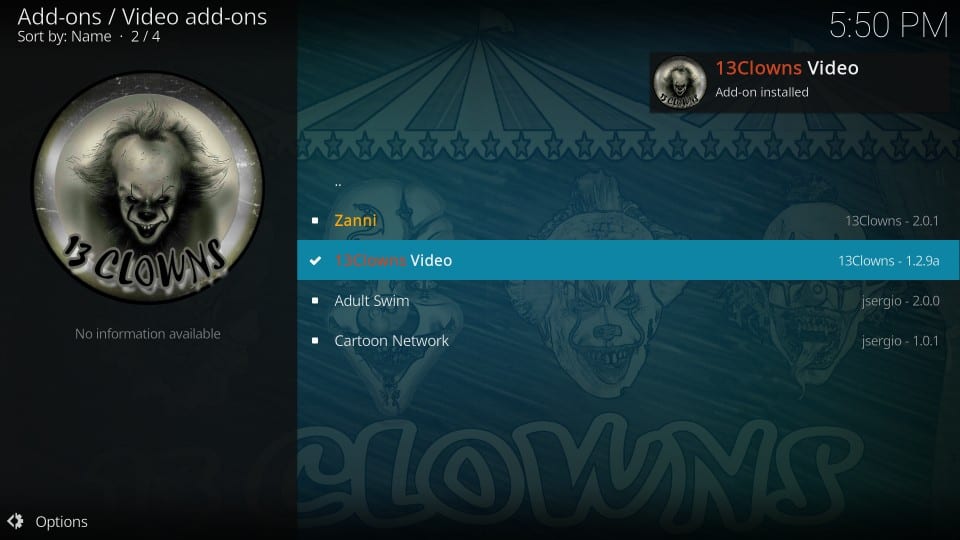
Ez lesz minden. Sikeresen telepítette a 13 Bohóc Kodi kiegészítőt.
Mielőtt elkezdené a streaming a Kodi Addons / Builds szolgáltatással, figyelmeztetném Önt, hogy mindent, amit a Kodi-en keresztül közvetítesz, láthatja az internetszolgáltató és a kormány. Ez azt jelenti, hogy a szerzői jog által védett tartalom (ingyenes filmek, TV-műsorok, sport) streamingje jogi problémákba ütközhet.
A Kodi felhasználóinak erősen javasoljuk, hogy streaming közben csatlakoztasson VPN-t. A Kodi VPN-je megkerüli az ISP fojtását, a kormányzati felügyeletet és a népszerű kiegészítők földrajzi korlátozását. Mindig csatlakozom ExpressVPN az összes streaming eszközön, és azt javaslom, hogy tedd meg ugyanezt.
Az ExpressVPN a leggyorsabb és legbiztonságosabb VPN. 30 napos pénz-visszafizetési garanciával jár. Ez azt jelenti, hogy az első 30 napban szabadon használhatja, és ha nem elégedett a teljesítménnyel (ami nagyon valószínűtlen), kérheti a teljes visszatérítést.
JEGYZET: Nem ösztönözzük a szerzői jogi törvények megsértését. De mi van, ha véletlenül véget vet a tartalom illegitim forrásból? Nem mindig könnyű megmondani a legitim és az illegális forrás közötti különbséget.
Tehát, mielőtt elkezdené a Kodi-on történő streaming-ot, itt megtudhatja, hogyan lehet 3 egyszerű lépésben megszerezni a VPN-védelmet.
1. lépés: Szerezze be az ExpressVPN előfizetést ITT.
2. lépés: kettyenés ITT letöltheti és telepítheti az ExpressVPN alkalmazást az eszközére.
3. lépés: Kattintson a Tápellátás ikonra a VPN-kiszolgáló csatlakoztatásához. Ez minden. A kapcsolat most biztonságos, a leggyorsabb és legjobb VPN-vel a Kodi számára.
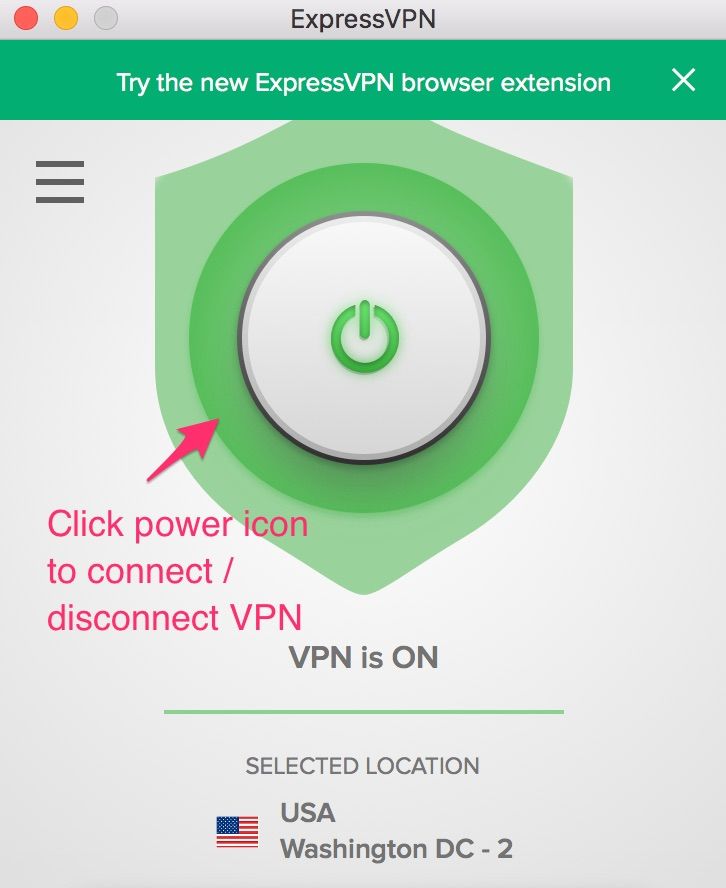
Soha nem reklámozzuk és ösztönözzük a szerzői jogok megsértését. De nem akarjuk, hogy a jogi nehézségekbe is belekerüljön. Ezenkívül hisszünk a magánélethez való jogban, és erõs támogatói vagyunk.
A 13 Bohócok Kodi Addon rövid áttekintése
A kiegészítő eléréséhez lépjen a Kodi kezdőképernyőjére, és onnan keresse meg Kiegészítői > Videó kiegészítők
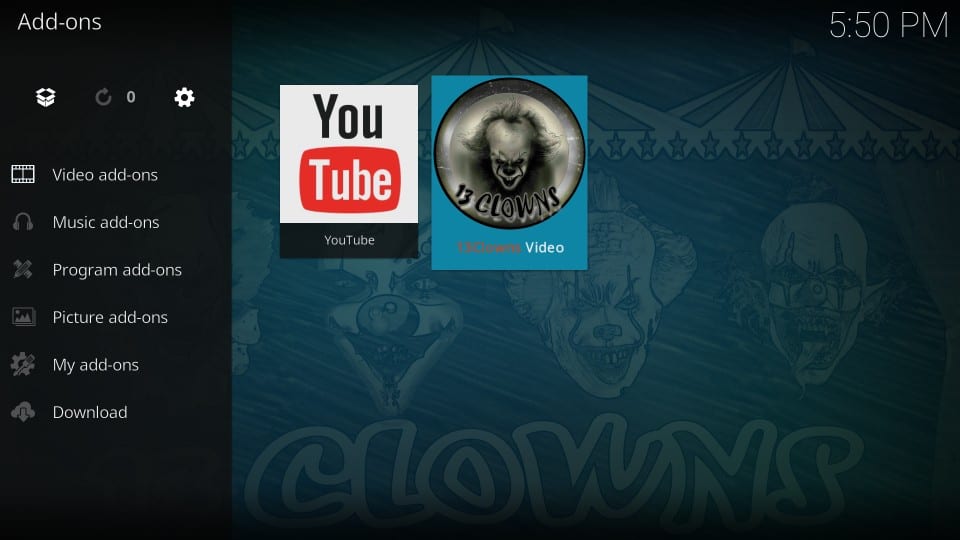
Ezt látja a 13Clowns Video főképernyőjén. Olyan kategóriákkal, mint a Filmek & A TV-műsorok úgy néz ki, mint egy szokásos kiegészítő az igény szerinti tartalomhoz. De néhány különlegességgel is jár. Van 13Clowns Random Favorites, amely, ahogy a neve is sugallja, néhány népszerű filmet tartalmaz, többnyire régi filmeket.
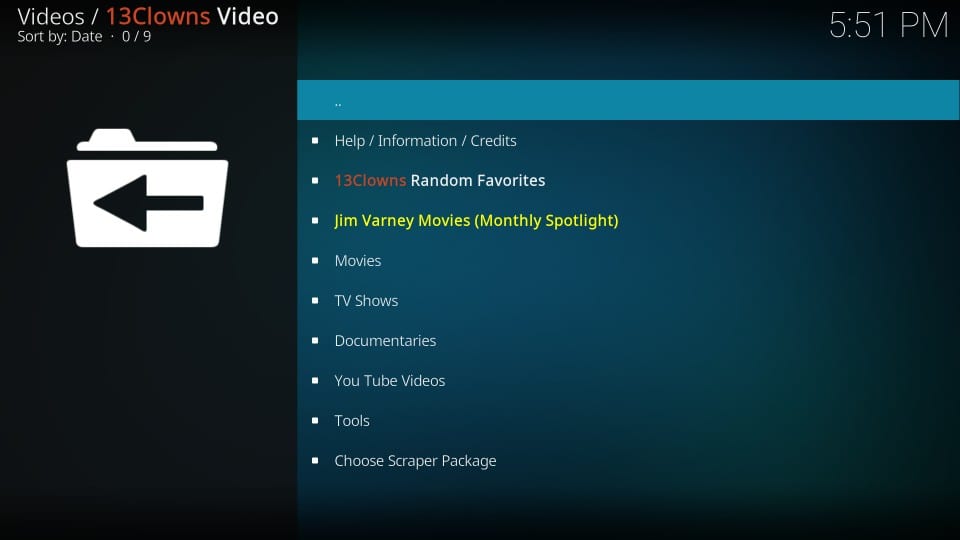
Kattints a Filmek kategóriát, és talál néhány speciális alkategóriát, mint például Színészgyűjtemények, Boxsetgyűjtemények, Karácsonyi gyűjtemények, Gyerekgyűjtemények, Autófilmgyűjtemények és évtizedek szerint időrend szerint elrendezett régi filmek.
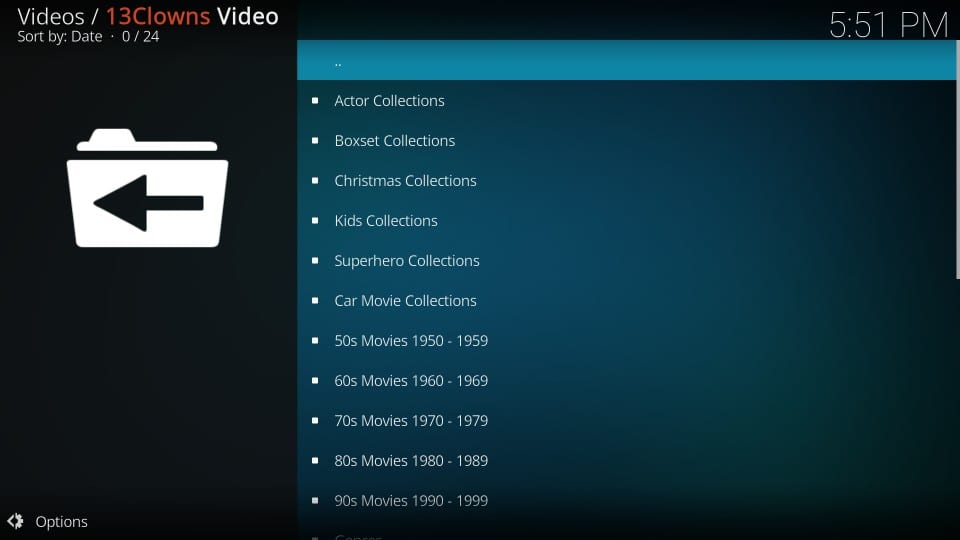
Ha új mozdulatokat szeretne nézni, görgessen lefelé, és megtalálja a szokásos kategóriákat, például műfajok, legnépszerűbb, legnépszerűbb, új filmek stb..
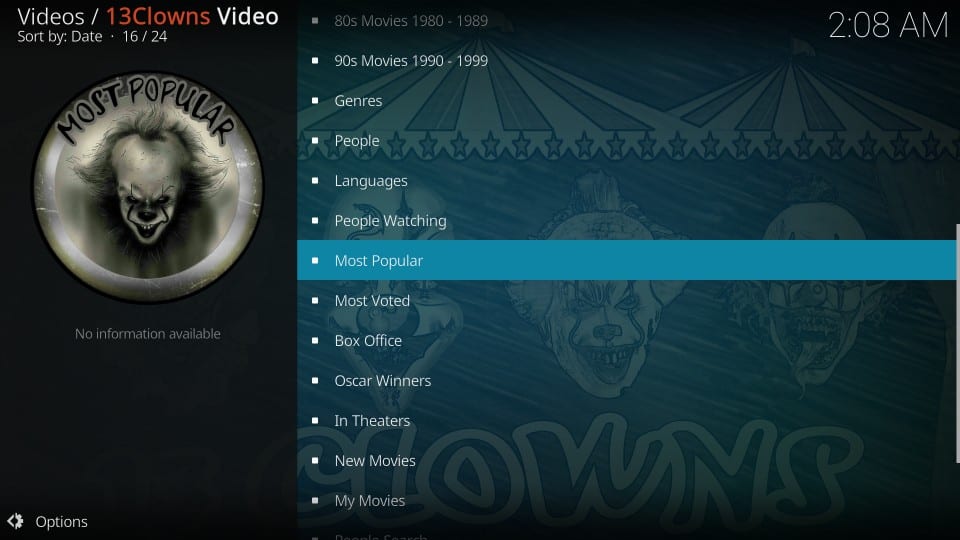
A következő részben megmutatom, hogyan kell helyesen beállítani a Civitas Scrapers-t. Segíthet, ha a “Nincs adatfolyam” hibát kapja, amikor megpróbálja lejátszani kedvenc videóit.
Javítás 13 Bohóc Nincs adatfolyam. Hiba: Állítsa be a Civitas Scrapereket
Ha nem sikerül a videókat lejátszani, vagy a kért videók nem töltöttek le stream-eket, akkor a következő megoldás működhet.
1) Kattintson a gombra Válasszon kaparócsomagokat a 13Clowns Video addon főképernyőjén
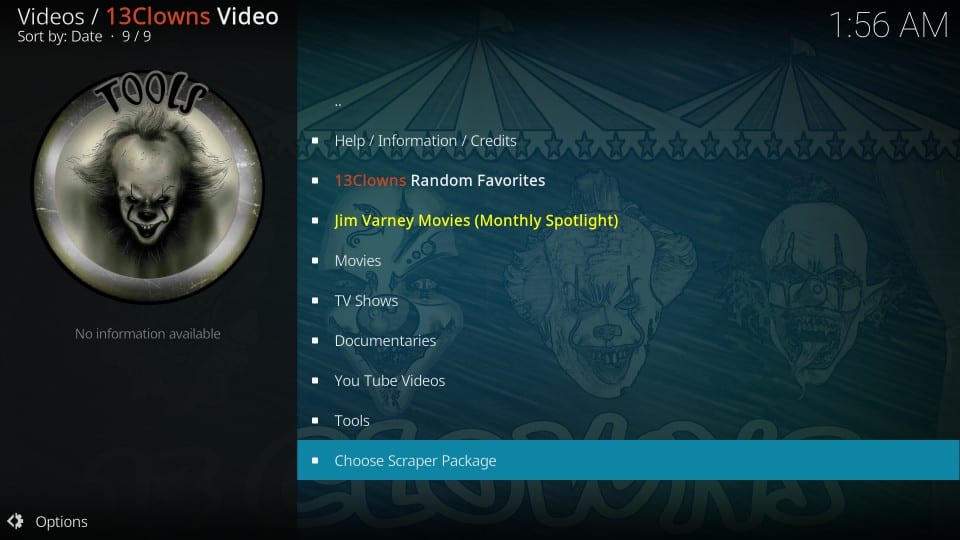
2) Győződjön meg róla szolgáltatók a bal oldali fül van kiválasztva. Ezt észre fogod venni Civitas kaparók kerül kiválasztásra a kaparó szolgáltatójaként. A fejlesztők eltávolították a Lambda és a Global kaparókat.
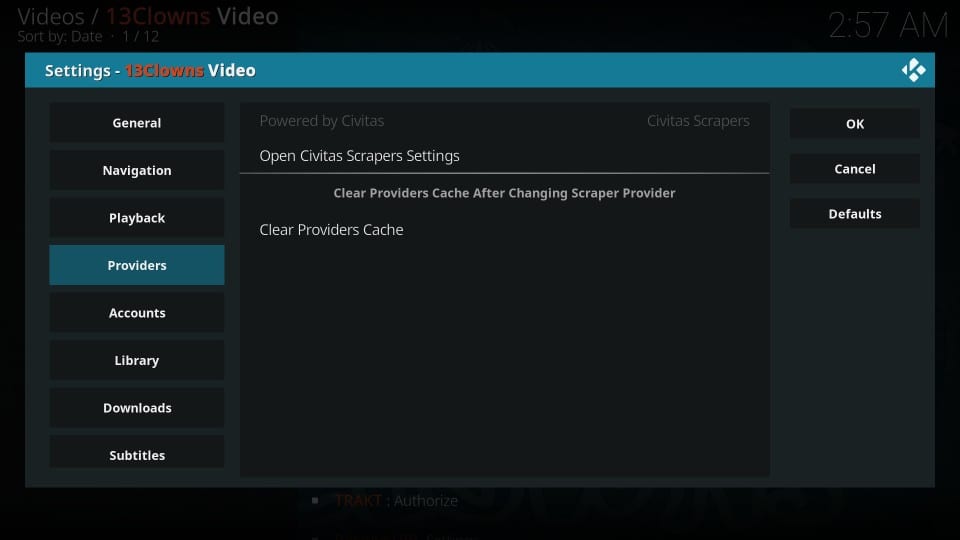
3) Kattintson a gombra Nyissa meg a Civitas Scrapers beállításait
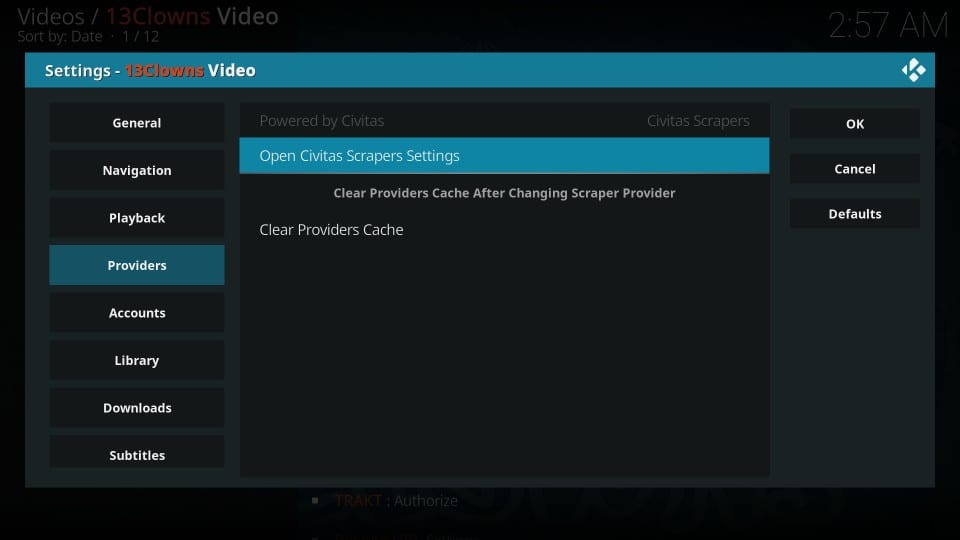
4) Megjelenik egy új ablak. Ismét tartsa meg a szolgáltatók opció a kiválasztott bal oldalon. Kattintson a jobb oldalon A Civitas Scrapers alapértelmezett szolgáltatói
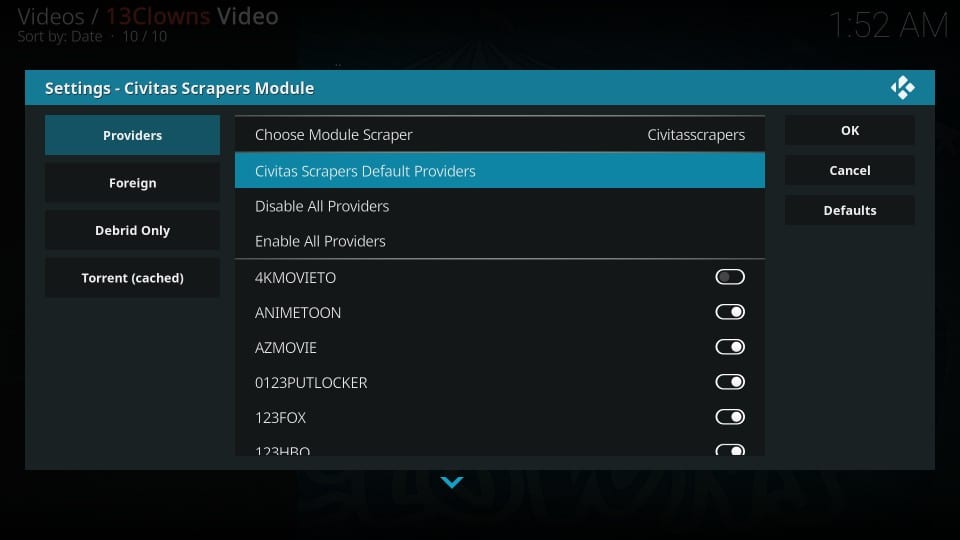
5) Most kattintson a Külföldi fül a bal oldalon és a jobb egérgombbal Engedélyezze az összes külföldi szolgáltatót
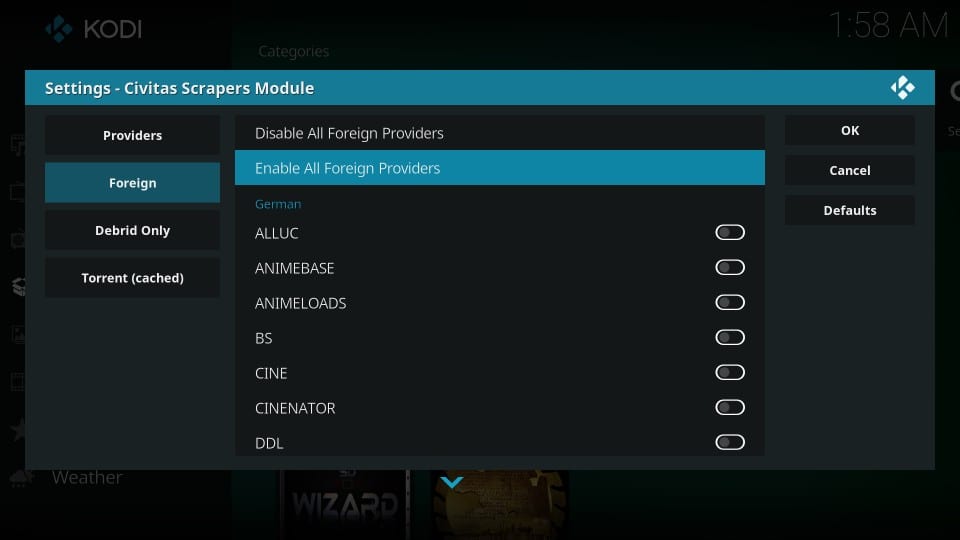
6) Ha fizetős előfizetéssel rendelkezik a Real Debrid-ra, kattintson a gombra Csak Debrid a bal és a jobb egérgombbal Az összes Debrid Szolgáltató engedélyezése
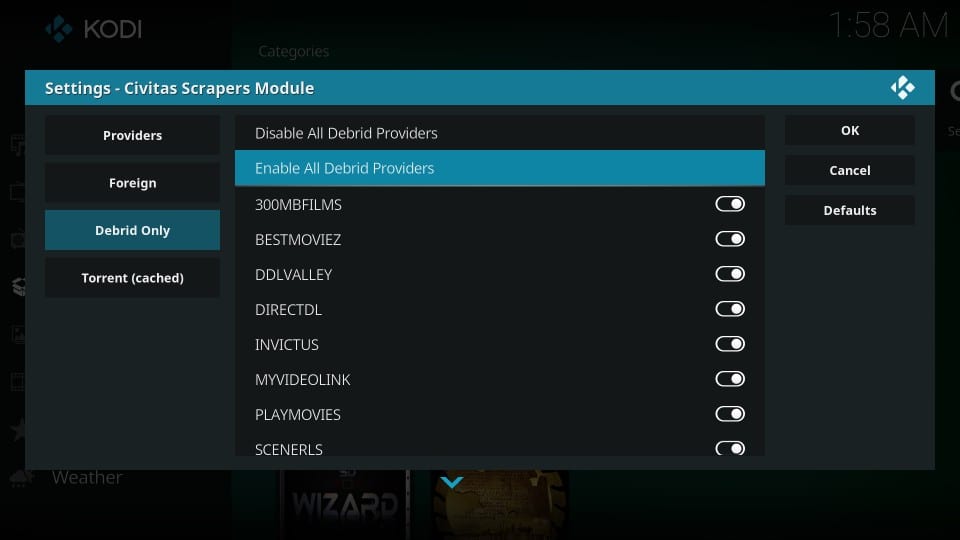
7) Miután mindent megtett, kattintson a gombra rendben
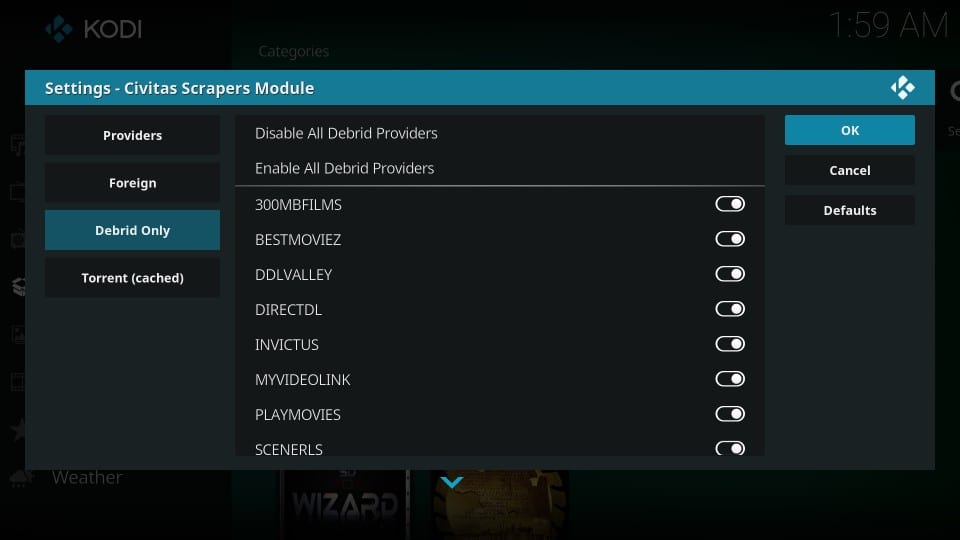
Ez megjavíthatja a Nincs áram probléma
Ítélet
Ezt a kiegészítőt csak a közelmúltban fedeztem fel (ahogy ezt az útmutatót írom), és csak egy gyors pillantásra volt szüksége, hogy lenyűgöző legyen. 13 Bohócok A Kodi addon néhány különleges kategóriát nehéz megtalálni a többi népszerű kiegészítőben. Nagyon klasszikus rajongó vagyok, és szilárd filmekkel rendelkezik, még az 50-es évektől kezdve.
A 13 Bohóc a legújabb filmekkel és TV-műsorokkal is szolgálja Önt. Egyszerű szavakkal, ez egy teljes csomag. A Lambda Scrapers helyébe a Civitas Scrapers váltotta. Sok stream nem játszik. Remélem, hogy ez az átmenet miatt, és a 13Clowns visszatér a jó minőségű streaming-hez.
Összefüggő:
A legjobb Kodi kiegészítők
A legjobb Kodi épít
Seren Kodi Addon
Yify Movies HD Addon
Kattintson ide, ha a titkos vezetékvágási trükköket közvetlenül a postaládájába szeretné megkapni.

16.04.2023 @ 16:14
Hungarian:
Nagyon hasznosnak találom ezt az oktatóanyagot, amely bemutatja, hogyan telepíthetjük a 13 Bohócok Videó kiegészítőt a Kodi-ra. A kiegészítő nem csak a filmeket és TV-műsorokat tartalmazza, hanem régi filmeket is, amelyek évtizedek szerint rendezve vannak. Nagyon örülök, hogy megosztották velünk ezt a kiegészítőt, és köszönöm a részletes utasításokat a telepítéshez. Nagyon hasznosnak találom, hogy az utasításokat minden Kodi-val kompatibilis eszközre alkalmazhatjuk. Köszönöm!